4 modi migliori per convertire MOV in H264 [Batch & Online Gratis]
Per rendere i file MOV compatibili con smartphone e altri dispositivi, la conversione in H264 è una soluzione semplice ed efficace. La conversione può essere effettuata utilizzando strumenti online gratuiti e pronti all'uso. Se anche voi non sapete quale programma scegliere, possiamo aiutarvi. MOV H264 e scoprire i migliori strumenti di conversione.
Parte 1. MOV vs H264: un MOV può essere H264?
MOV è un formato contenitore sviluppato da Apple e utilizzato principalmente nel framework QuickTime di Apple. Questo formato è supportato anche dai sistemi Windows e consente di memorizzare più tracce. Il formato MOV, che utilizza l'algoritmo di compressione proprietario di Apple, è ampiamente utilizzato per archiviare film e altri video.
H264 è una tecnologia di compressione video che utilizza la codifica integer-DCT con correzione del movimento a blocchi. Questo formato è ampiamente utilizzato per registrare, comprimere e distribuire dati. Diversi formati di contenitore possono incorporare H264, ma spesso viene codificato utilizzando il codec AAC.
Ci sono molte situazioni in cui potrebbe essere necessario convertire MOV in H264. Il formato MOV è molto diffuso, ma può essere stato codificato utilizzando una serie di codec incompatibili con diversi lettori e dispositivi e quindi deve essere convertito in un formato più comune come H264. I file MOV possono anche causare problemi di archiviazione e condivisione a causa delle loro grandi dimensioni; in questo caso la conversione in H264, che comprime i file per ridurne le dimensioni e consente di archiviarli e condividerli facilmente su più piattaforme, può risolvere questi problemi.
Parte 2. Il miglior convertitore da MOV a H264 per cambiare in batch MOV in H264 (MP4)
Se avete bisogno di convertire più cose in modo rapido e di alta qualità, un buon strumento di conversione professionale è essenziale e lo strumento consigliato è Wondershare UniConverter. Questo software versatile è ideale per convertire MOV in H264, oltre che per tutti i tipi di conversioni e altre esigenze legate ai video. Grazie al supporto di oltre 1000 formati e profili preimpostati, non è necessario cercare altri strumenti di conversione. L'interfaccia è semplice e il processo di conversione è molto veloce.
Wondershare Uniconverter - Un pacchetto di strumenti video all-in-one per Windows e Mac.
Supporta oltre 1000 formati e profili di dispositivi per la conversione.
Supporta l'elaborazione in batch per convertire più file MOV in H264 contemporaneamente.
Convertite alla velocità della luce mantenendo la qualità dei file.
L'editor integrato supporta la personalizzazione dei file.
Un simpatico editor di sottotitoli abilitato all'intelligenza artificiale che può aggiungere automaticamente sottotitoli ai video tutorial.
Supporta tutti i moderni sistemi Windows e Mac.
Passi per convertire in batch MOV in H264 utilizzando Wondershare UniConverter
Passo 1 Eseguite Wondershare UniConverter e aggiungete i file MOV.
Scaricare il software dal sistema, installarlo e aprirlo. Toccare il pulsante + Aggiungi file o il segno + centrale nel convertitore per cercare e importare il file MOV da convertire. Aggiungete diversi file o intere cartelle per l'elaborazione in batch.
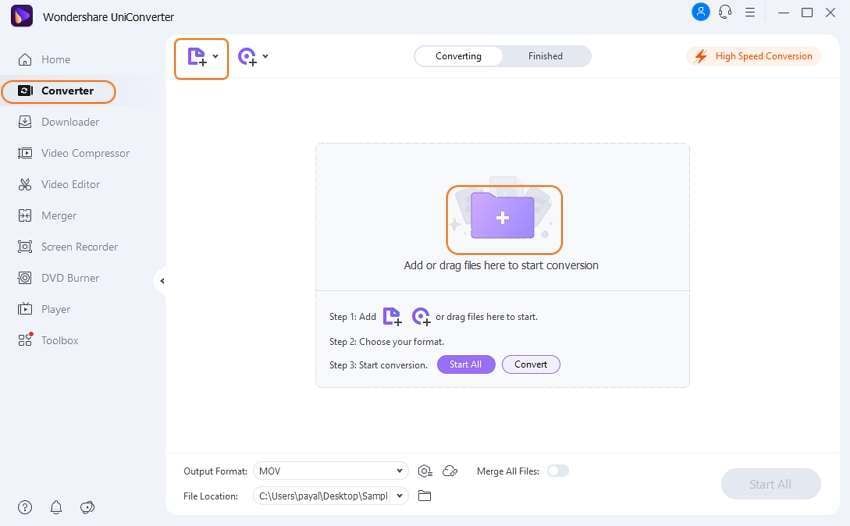
Passo 2 Selezionare H264 (MP4) come formato di destinazione.
Dopo aver caricato il video nell'interfaccia, espandere il menu a discesa nella scheda Formato di output in basso a sinistra. Viene visualizzata una finestra pop-up che mostra i formati e i dispositivi supportati. Nella scheda Video, selezionare MP4 e scegliere la risoluzione del file desiderata.
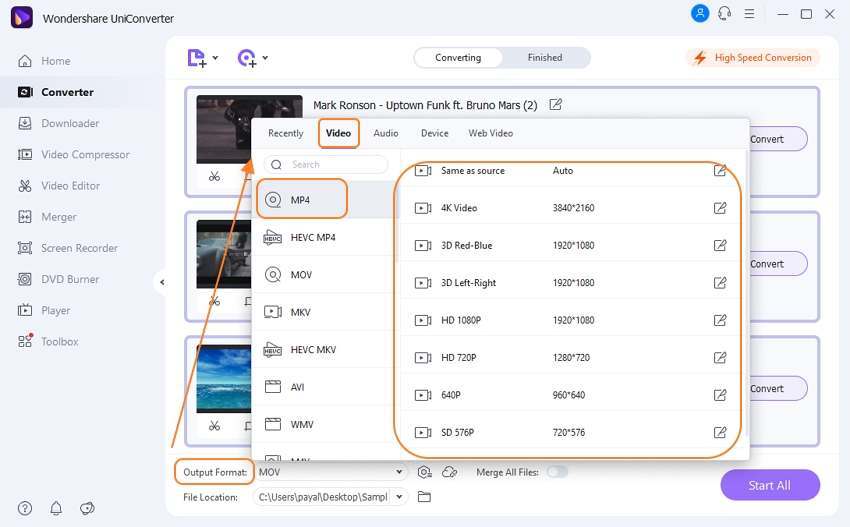
Passo 3 Conversione in batch di MOV in H264 (MP4).
Quindi, nella scheda Posizione dei file, selezionate la cartella di sistema in cui saranno memorizzati i file convertiti. Infine, fare clic sul pulsante Avvia tutto nell'angolo in basso a sinistra per avviare la conversione in batch.
Al termine dell'elaborazione, è possibile visualizzare i file elaborati nella scheda di completamento dell'interfaccia del software.
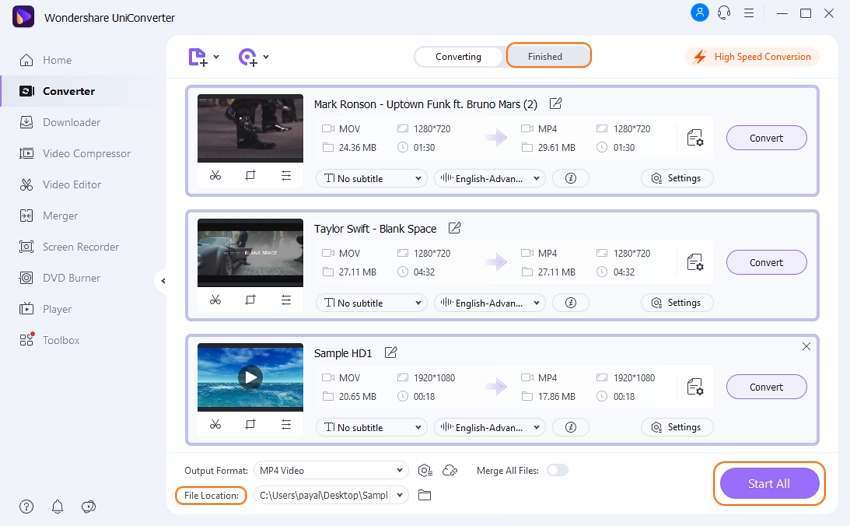
Parte 3. 3 strumenti online gratuiti per la conversione da MOV a H264 che dovreste conoscere
Se avete bisogno di convertire solo pochi file e non volete installare software aggiuntivi sul vostro sistema, potete anche usare uno strumento online per convertire MOV in H264. Questi strumenti possono essere utilizzati direttamente dal browser e sono facili da usare, anche per i principianti. Di seguito è riportato un elenco di strumenti popolari di questa categoria.
1. ConvertFiles
Questo strumento online facile da usare può convertire un file alla volta e supporta tutti i principali formati di destinazione oltre a H264. I file convertiti possono essere scaricati e memorizzati sul sistema locale. È inoltre possibile ricevere via e-mail un link al file convertito.
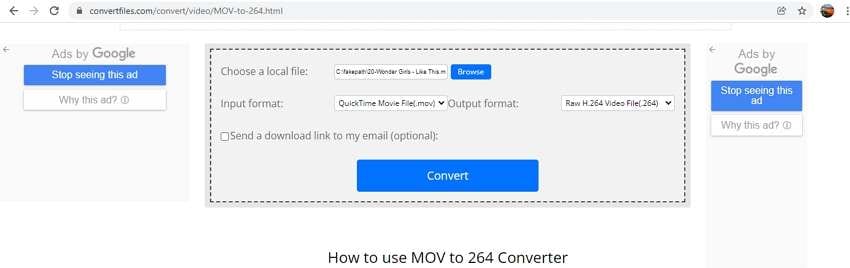
Passi per convertire MOV in H264:
- Aprire Convertfiles e cliccare su Sfoglia per aggiungere il file MOV.
- Nella sezione Formato di uscita, selezionare H264.
- Attivare questa opzione per inviare il file convertito anche via e-mail. Infine, fare clic sul pulsante Converti per avviare il processo.
2. AnyConv
Questo strumento basato sul browser consente di convertire i video in tutti i principali formati. È possibile cercare e aggiungere file dal sistema o semplicemente trascinarli. I file convertiti possono essere memorizzati sul sistema e utilizzati per la riproduzione o per altri scopi, a seconda delle necessità.
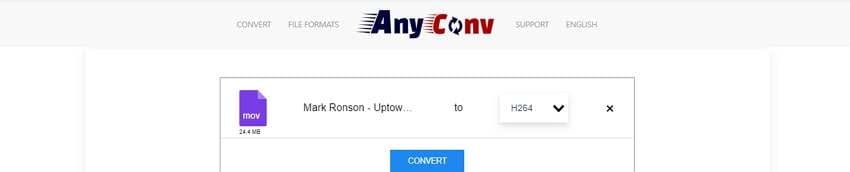
Passi per convertire iMovie in H264:
- Avviare AnyConv e cliccare sul pulsante SCEGLI FILE per aggiungere il file MOV.
- Selezionare H264 come formato di uscita desiderato.
- Cliccare sul pulsante CONVERTI.
3. Inettools
Questo programma online facile da usare supporta tutte le conversioni di formato di base, compresa la conversione di MOV in H264. Il processo è semplice e i file convertiti possono essere memorizzati nel sistema.
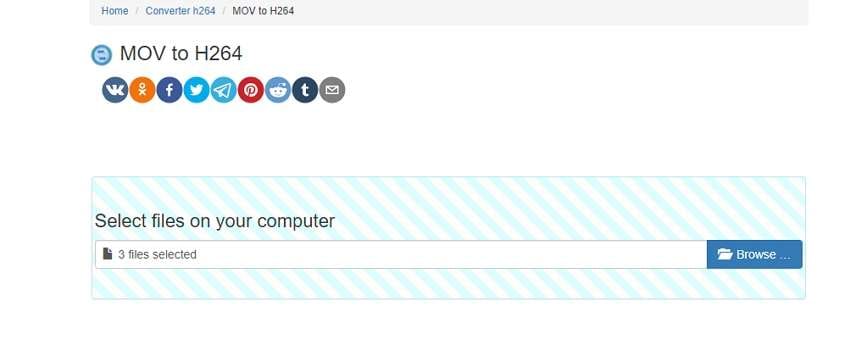
Passi per utilizzare il convertitore da MOV a H264:
- Eseguire inettools e fare clic sul pulsante Sfoglia per aggiungere i file da convertire.
- Una volta caricati i file, lo strumento avvia la conversione.
- Salvare il file convertito nel sistema.
Sintesi
Gli strumenti online sono più efficaci quando sono necessarie conversioni di base e solo uno o pochi file da convertire. Grazie all'elaborazione in batch e alle funzioni aggiuntive per una conversione di qualità senza perdite, Wondershare UniConverter è il miglior software disponibile.
 Converti in batch MOV in MP4, AVI, 3GP, WAV e viceversa facilmente.
Converti in batch MOV in MP4, AVI, 3GP, WAV e viceversa facilmente. 


